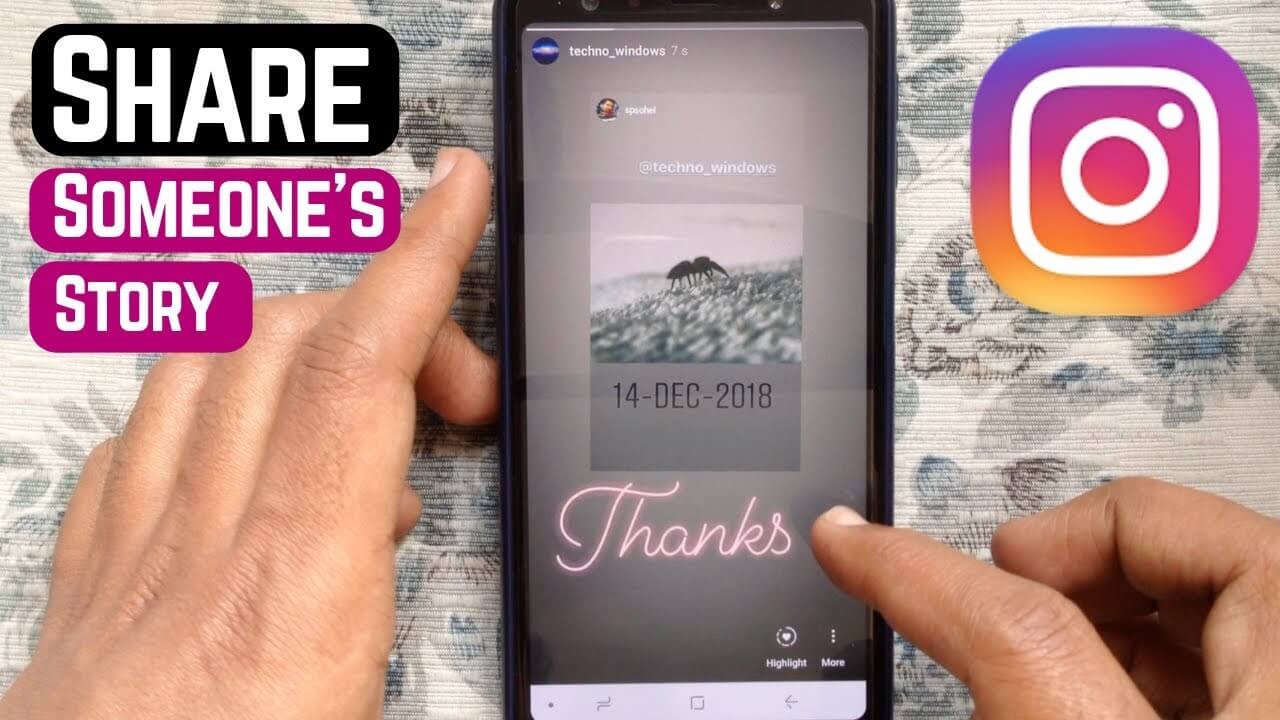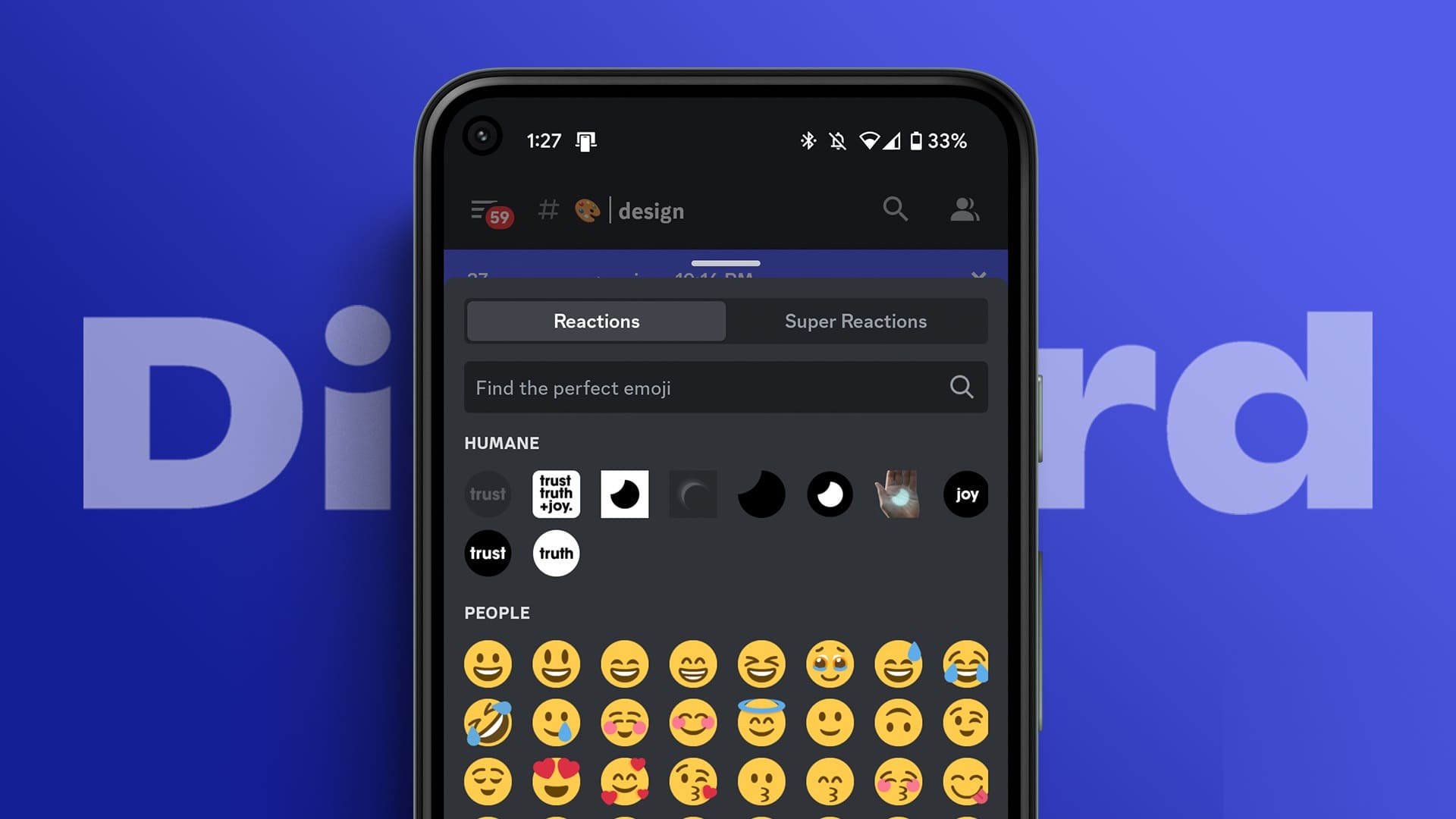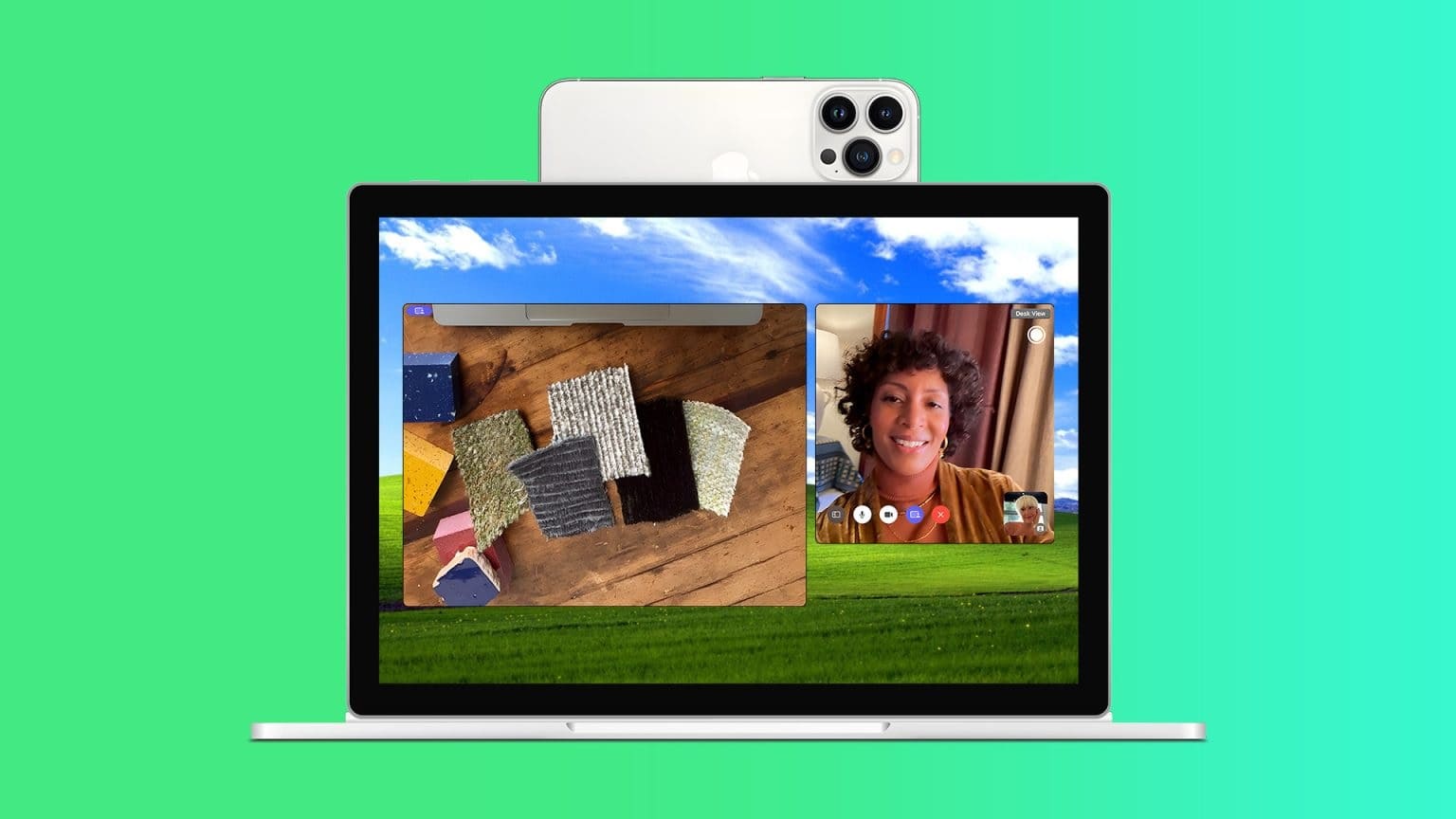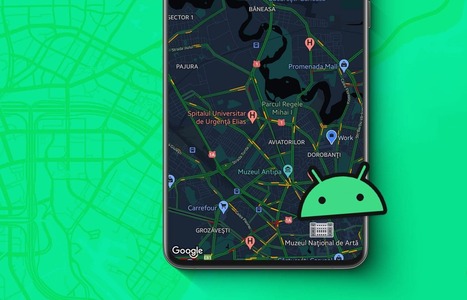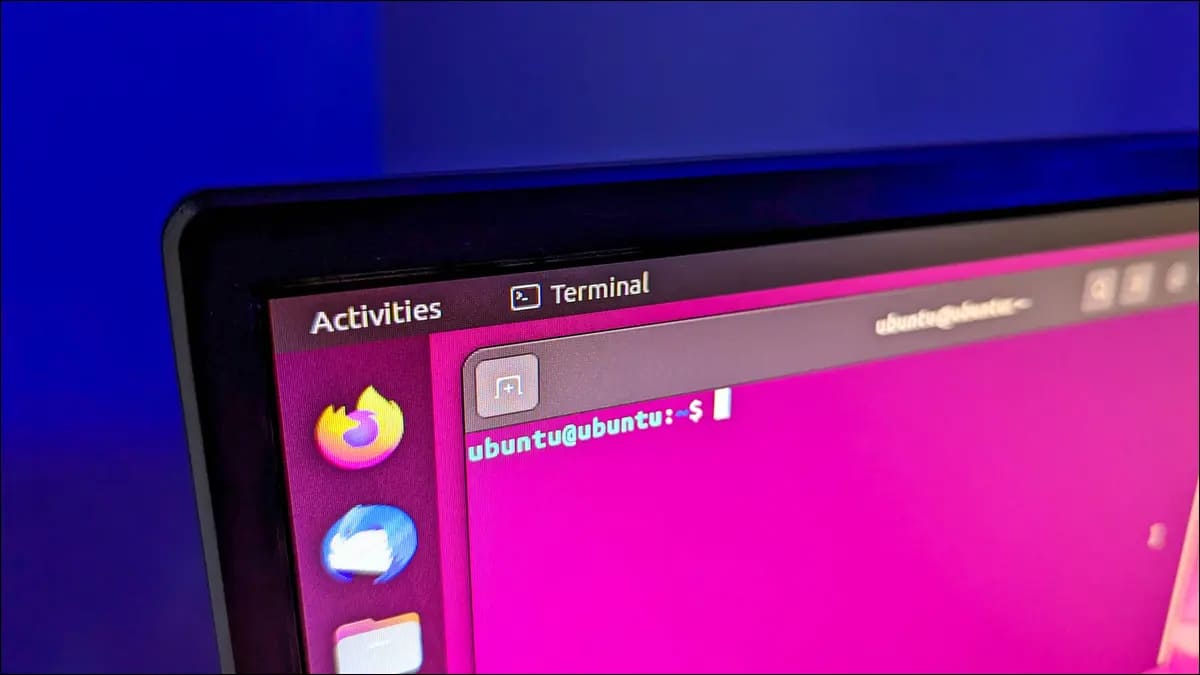放大器和智能助手最近变得无处不在。 可以使用 Google 的 Nest 扬声器和设备 亚马逊回声 经济实惠,智能助手的使用多年来迅速增加。 相比之下,它们很舒服,但与用户相关的智能扬声器的一个方面是隐私。 智能扬声器的麦克风始终处于活动状态,正在等待聆听主题演讲。 他们还记录和存储您的查询以提高准确性。 这可能会惹恼一些用户,因为麦克风也可以在他们靠近扬声器时拾取任何敏感对话。 解决此问题的一个好方法是从 Echo 设备中删除 Alexa 语音历史记录。 如果您使用扬声器 亚马逊回声 以下是如何通过一些简单的步骤从 Echo 设备中删除 Alexa 语音历史记录。

为什么你应该删除你的 ALEXA 音频历史
智能扬声器从与您的互动中学习,以便随着时间的推移为您的查询提供更好的答案。 他们了解您的使用模式并存储相关数据。 当您提出查询时,查询详细信息将存储在您帐户下的在线服务器上。 亚马逊使用这些数据来改进语音识别和搜索结果的准确性。
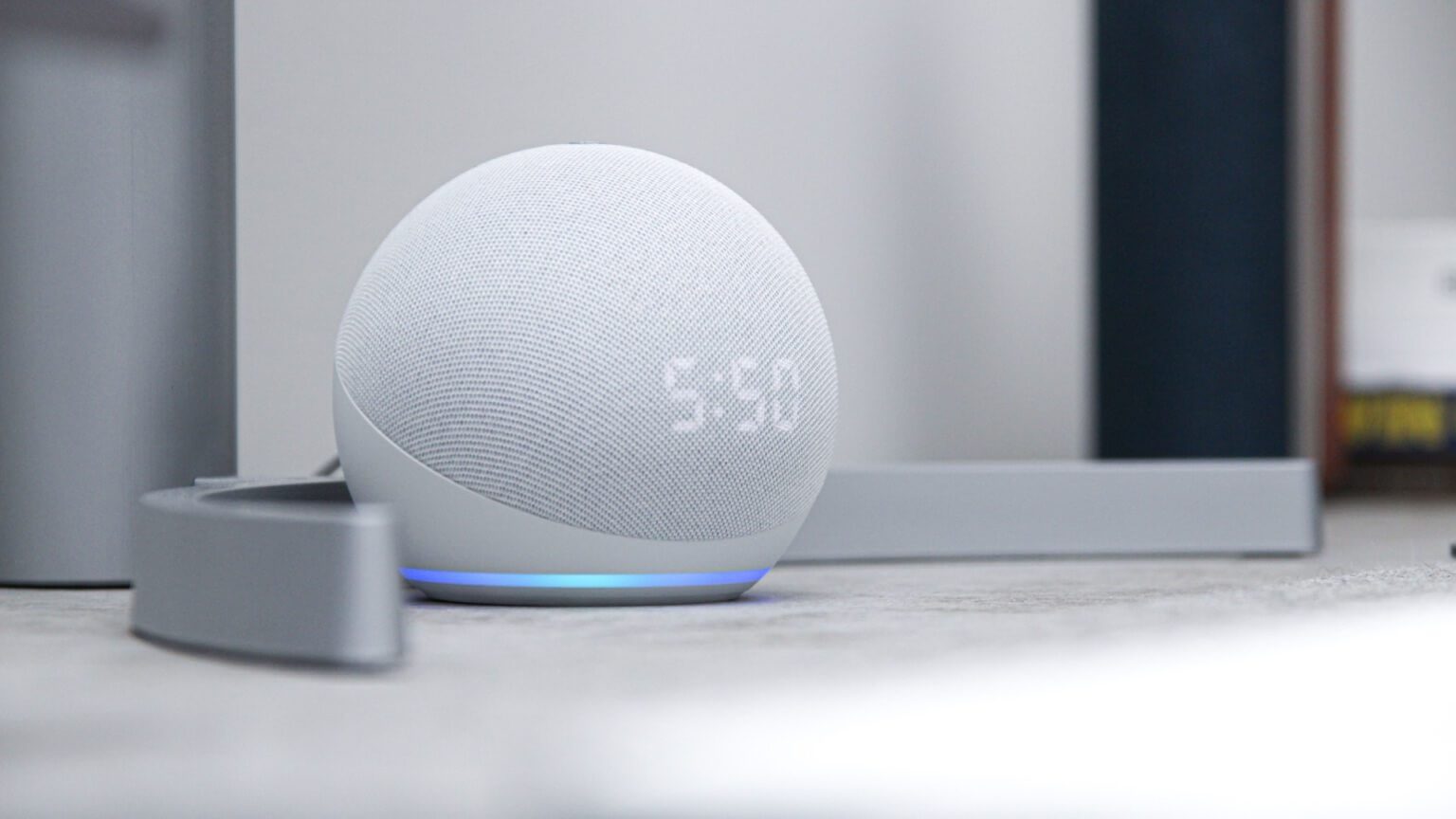
由于带有 Alexa 的 Amazon Echo 扬声器或任何智能扬声器都有一个始终开启的麦克风,因此如果它正在录制和存储私人对话可能会令人担忧。 这可能导致有针对性的广告和侵犯隐私。 因此,定期删除 Alexa 语音历史记录是个好主意。
如何从智能手机中删除 ALEXA 音频历史记录
有两种方法可以删除 Alexa 语音历史记录。 首先是在智能手机上使用 Alexa 应用程序。 这些步骤在 Android 和 iOS 上有效。 下面是如何做到这一点。
步骤1: 打开 Alexa 应用程序 在您的智能手机上,然后转到 更多选项卡 在右下角。
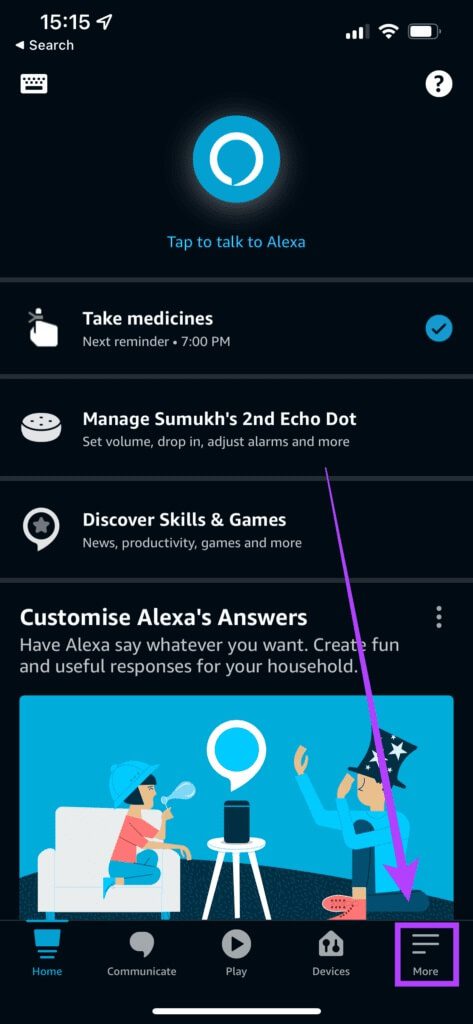
步骤2: 转到页面 “设置”。

意见3: 定位 亚历克斯隐私.
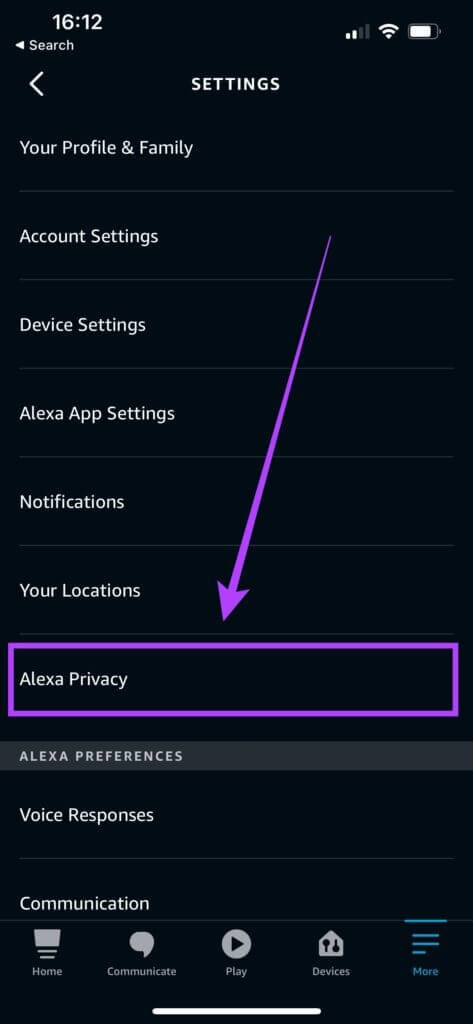
步骤4: 现在,点击选项 《录音回顾》.
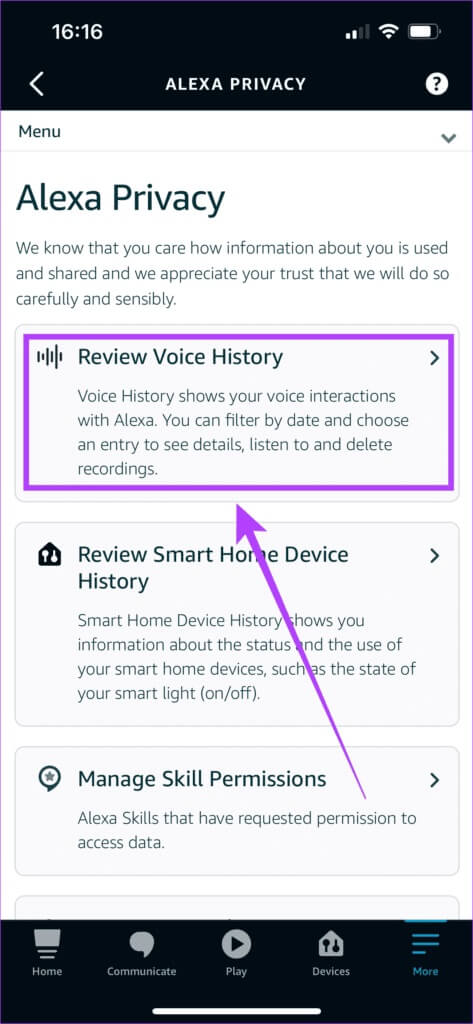
步骤5: 您现在将看到一个按日期过滤音频历史记录的选项。 定位 “所有历史”.
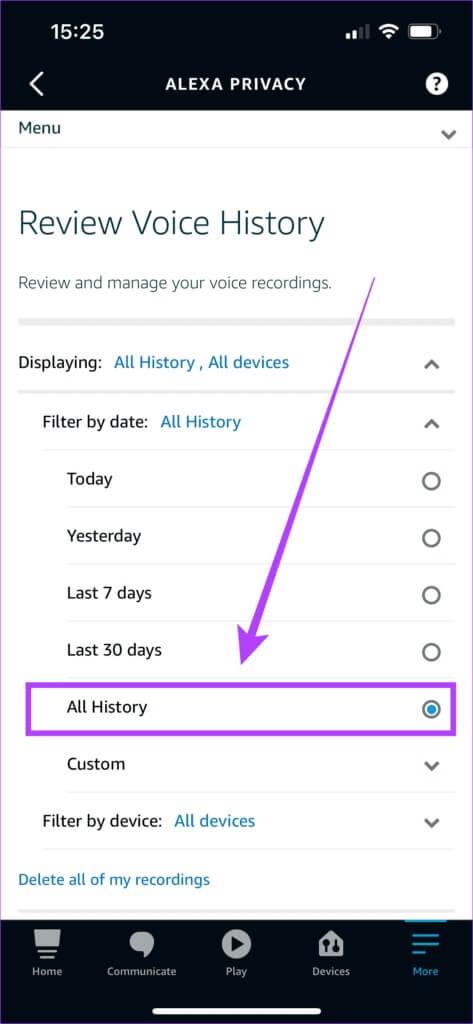
步骤7: 定位 “删除我所有的录音”.
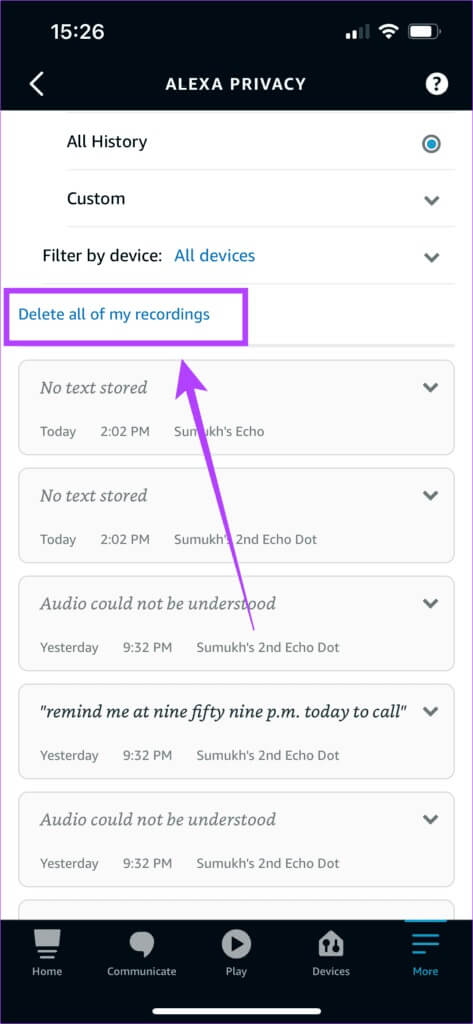
步骤8: 再按一次 “删除” 当被要求这样做时。 现在完成 删除 Alexa 语音历史记录 充分。
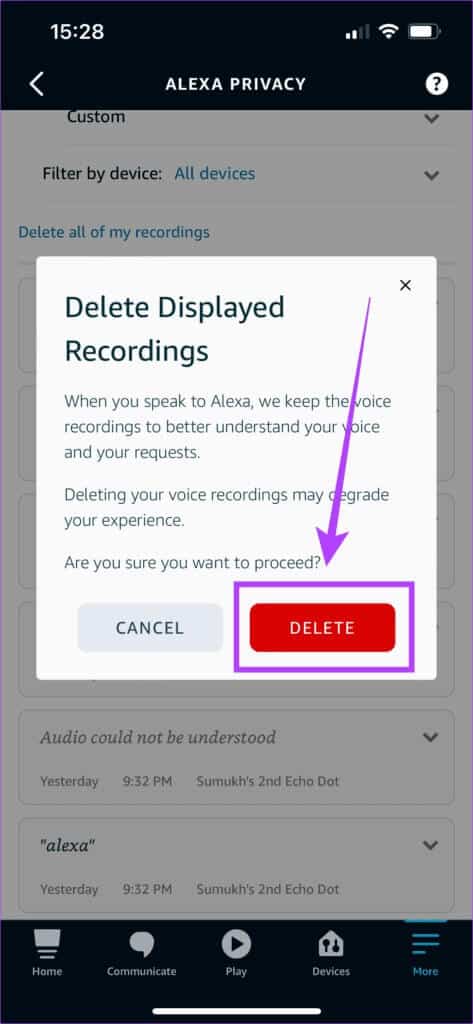
如何从 ECHO 扬声器中删除 ALEXA 音频历史记录
如果您想直接使用扬声器上的声音删除您的 Alexa 语音历史记录,您可以这样做。 请注意,在首次使用之前,您必须通过 Alexa 应用程序启用此功能。 启用后,您可以从下次开始直接下达命令。
步骤1: 打开 Alexa 应用程序 在您的智能手机上,然后转到 更多选项卡 在右下角。
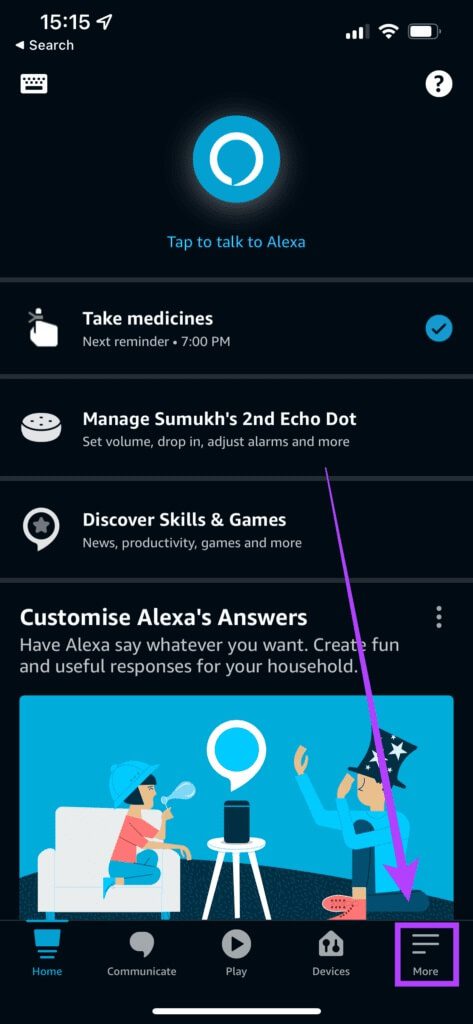
步骤2: 转到页面 “设置”。
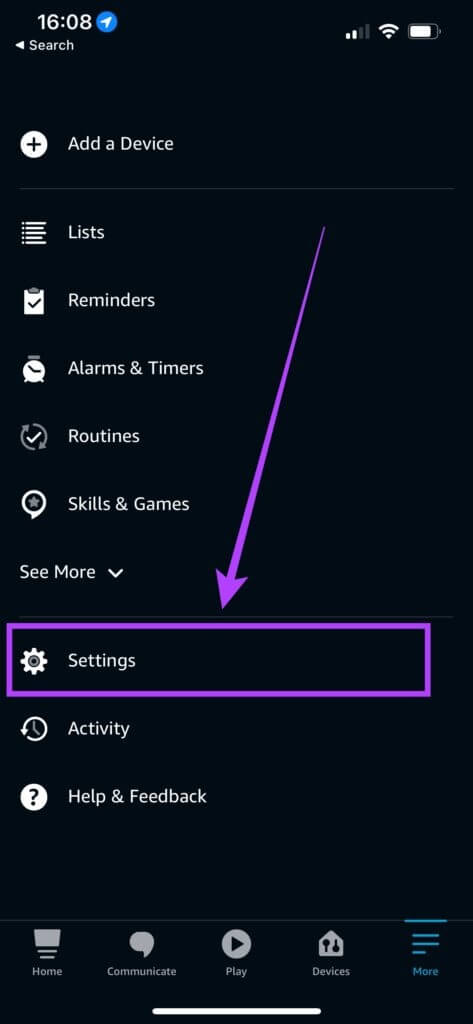
意见3: 定位 亚历克斯隐私.
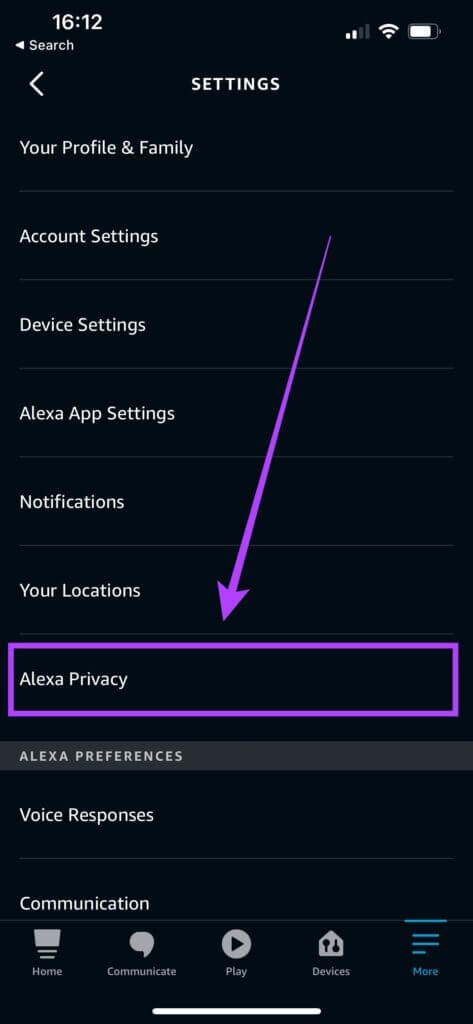
步骤4: 向下滚动并搜索 “管理您的 Alexa 数据”选项. 点击它。
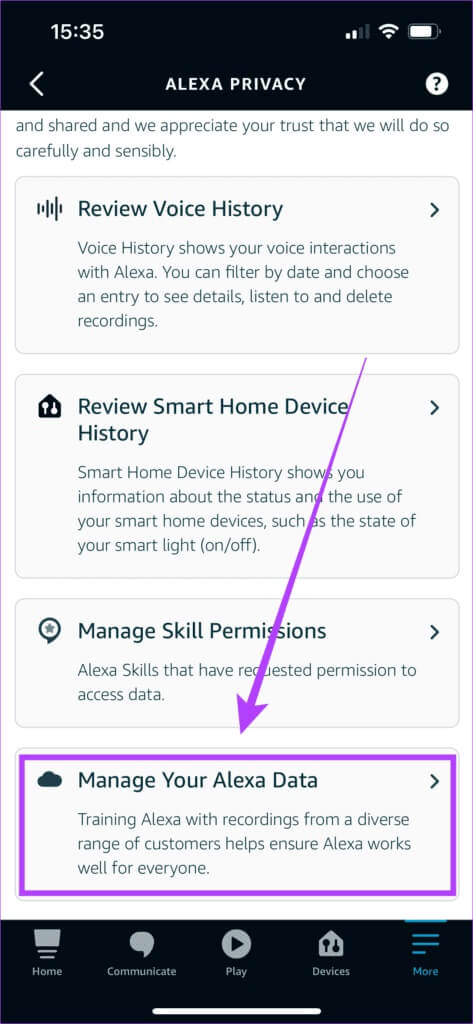
步骤5: 切换旁边的开关 “启用语音删除”。 然后点击 “强调” 当被要求这样做时。
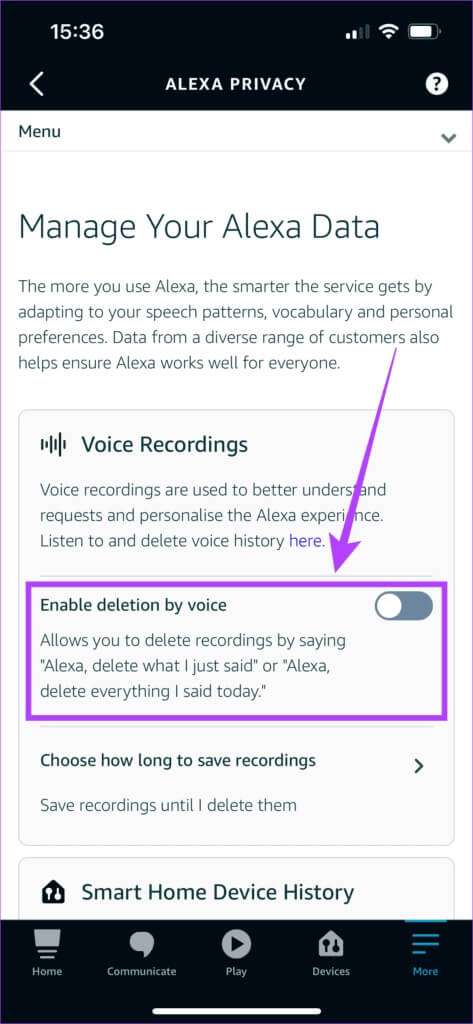
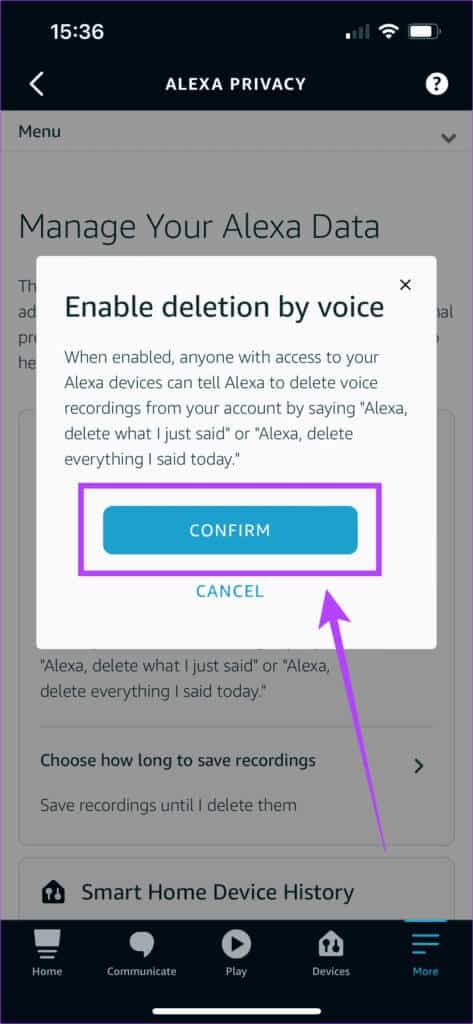
意见6: 您现在可以向 Alexa 发出语音命令来删除您的语音历史记录。 你可以说: “Alexa,删除我的整个音频历史记录。”
如何设置ALEXA录音自动删除
如果您不想不时手动删除您的语音历史记录,或者您认为您可能忘记这样做,您可以通过智能手机应用程序在 Alexa 上设置自动删除。 这是如何做到的。
第 1 步:打开 Alexa 应用程序 在您的智能手机上,然后转到 更多选项卡 在右下角。
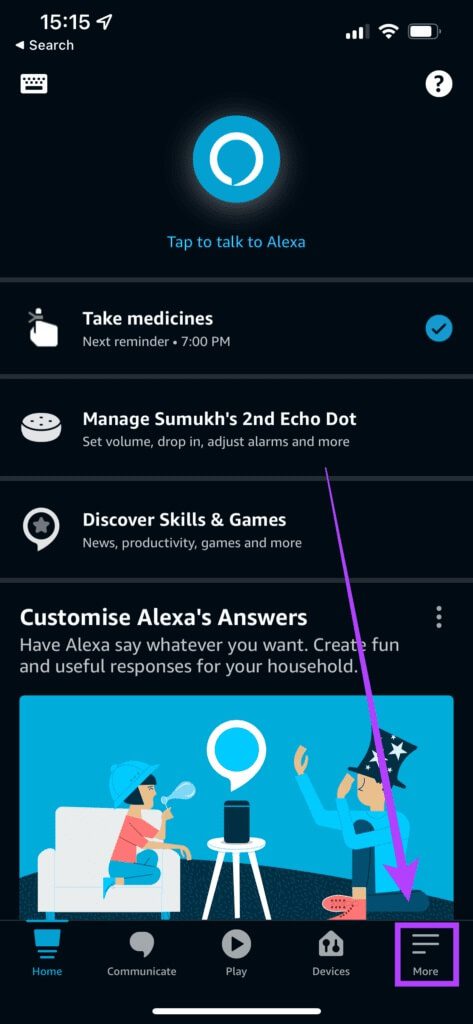
步骤2: 转到页面 “设置”。
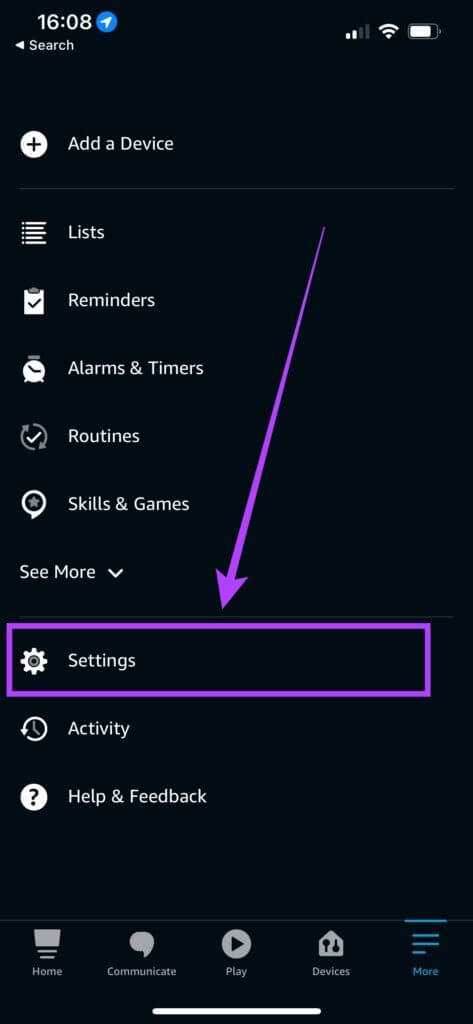
意见3: 定位 亚历克斯隐私.
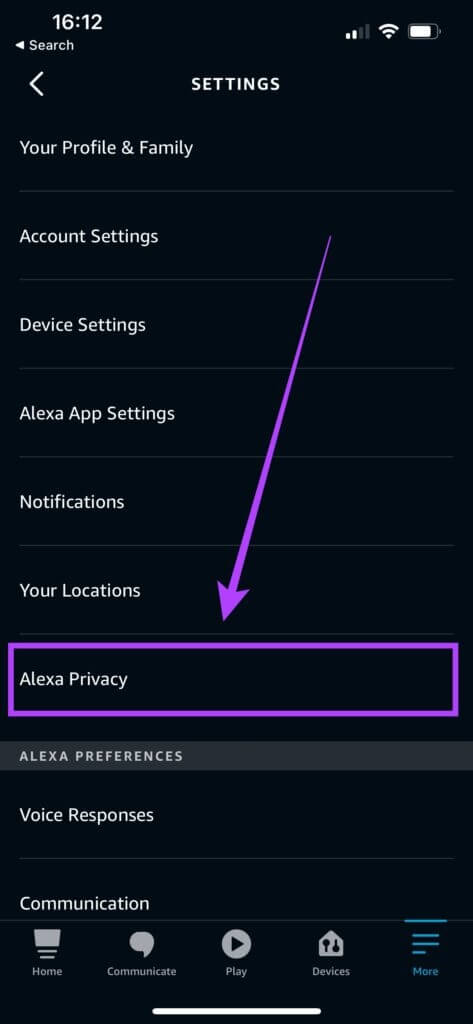
步骤4: 向下滚动,您将找到一个选项 管理您的 Alexa 数据. 点击它。
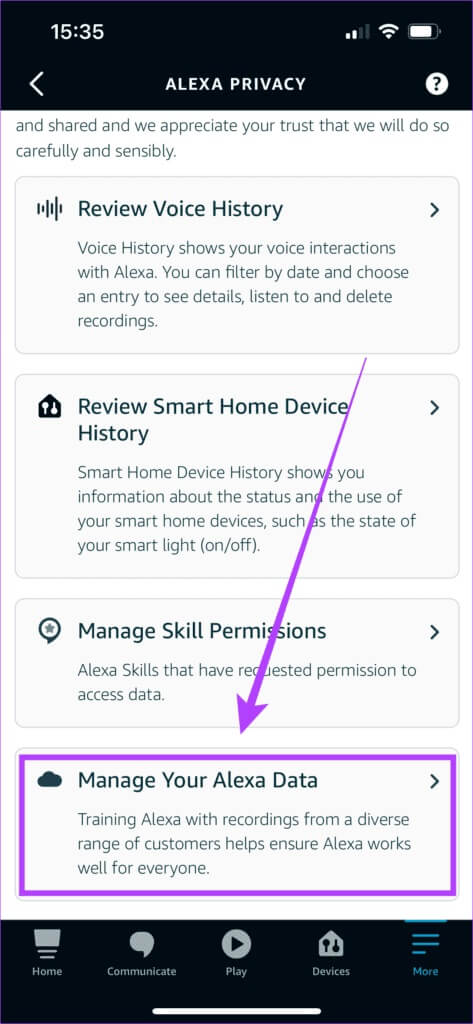
步骤5: 现在,选择 “选择录音的保存时间” فيالجزءالسفليمنالشاشة。
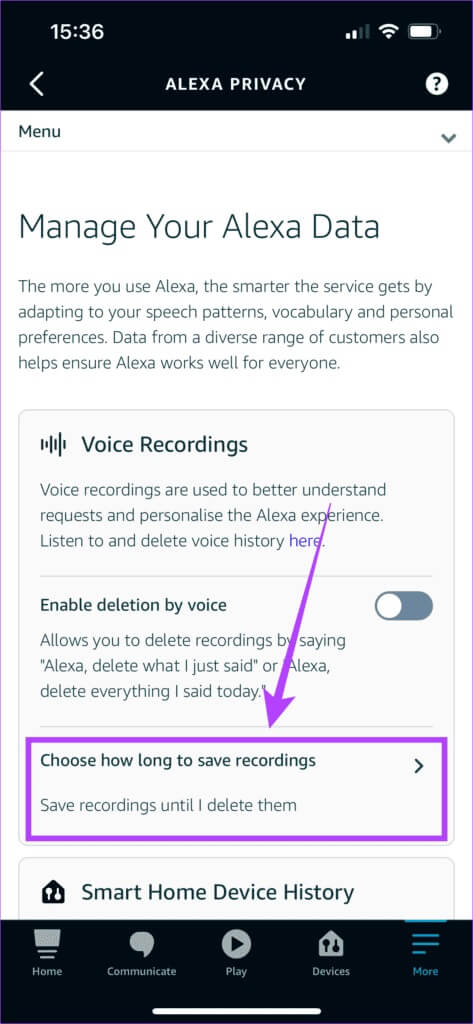
意见6: 您现在可以选择要存储录音的时间。 您还可以选择 “不保存录音”选项 如果您不希望 Alexa 从现在开始存储您的任何录音。 完成后,点击 “确认”。 轻按 “强调” 再次被问到。
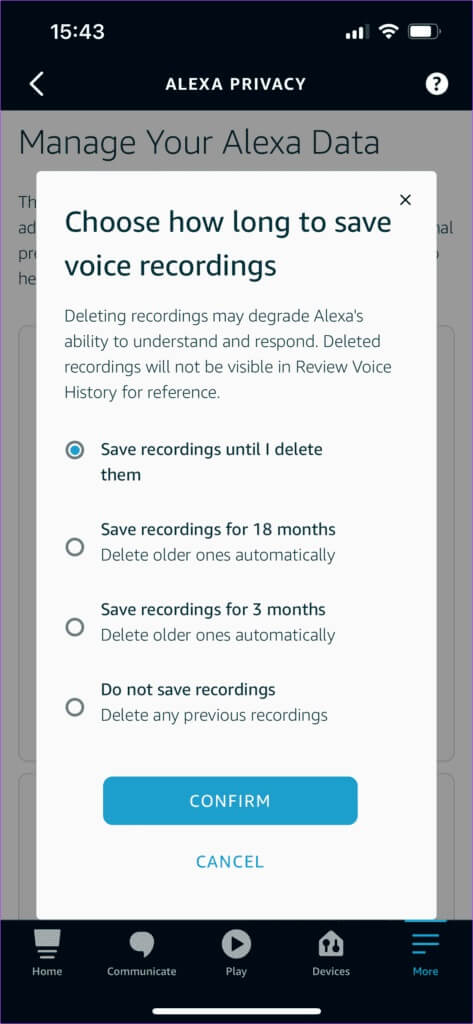
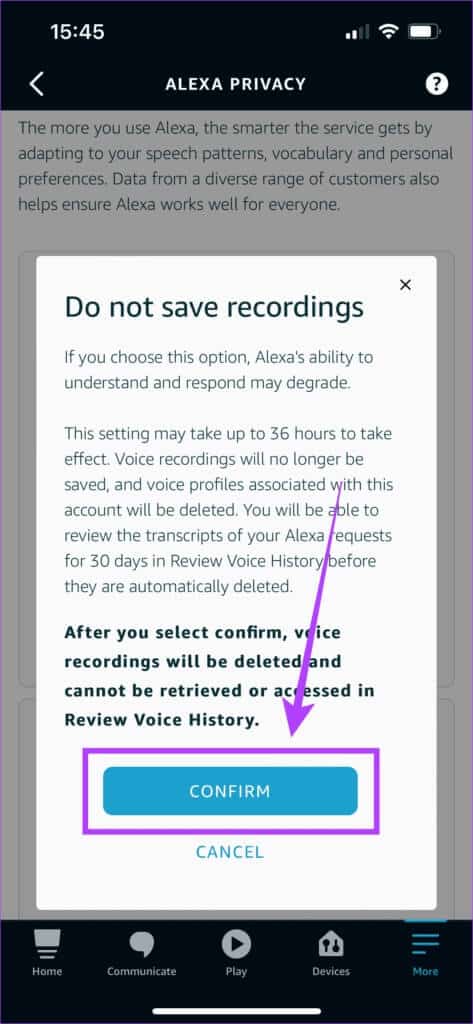
这将使您的 Alexa 语音历史记录根据所选频率自动删除。 请注意,如果您选择完全不保存录音,则 Alexa 对您的查询的回复的准确性可能会受到影响。
优先考虑您的隐私
知道如何从设备中删除 Alexa 语音历史记录肯定会让您高枕无忧。 如果您担心隐私和亚马逊存储您的在线聊天,最好从您的帐户中删除 Alexa 语音历史记录。